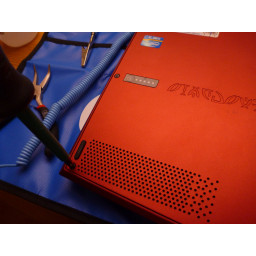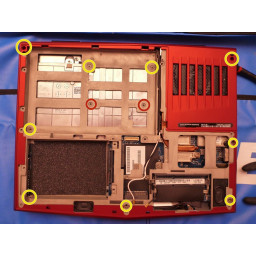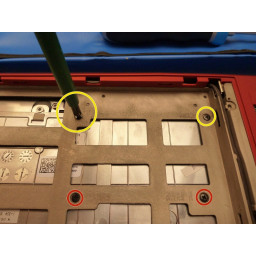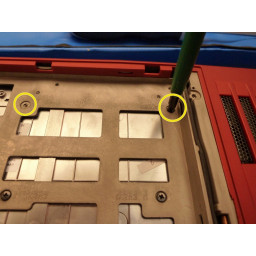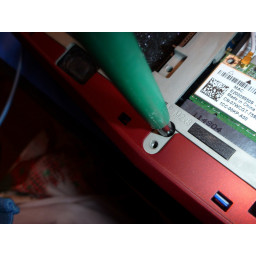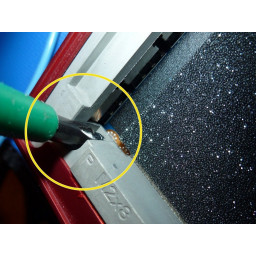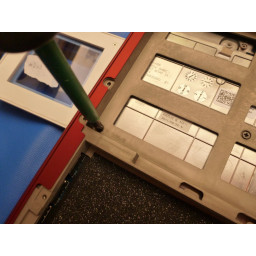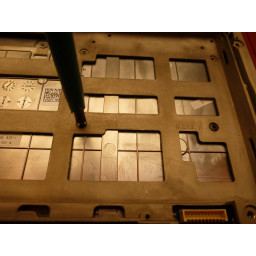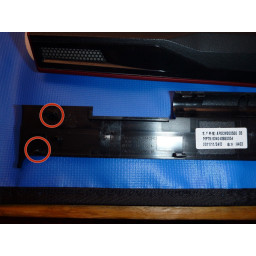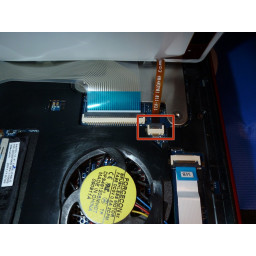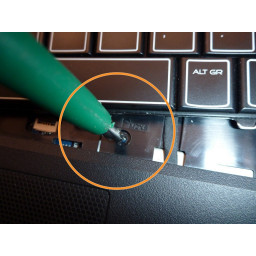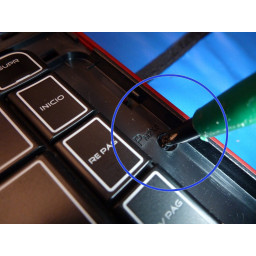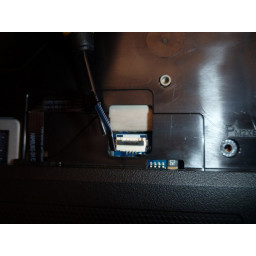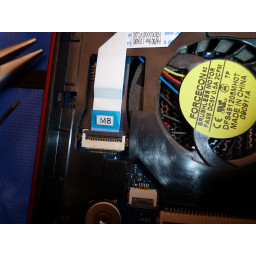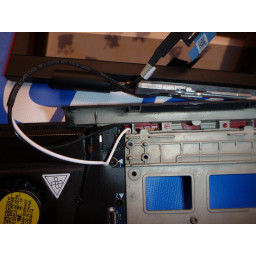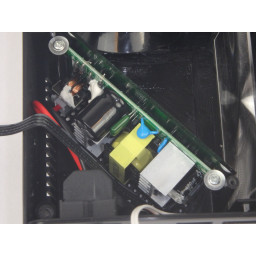Alienware M11xR3 Разборка и очистка

Шаг 1 Снять винты задней панели.
С помощью крестообразной отвертки № 1 удалите 8 винтов, крепящих основание.
Шаг 2 Снимите заднюю панель.
Шаг 3 Открутите и отсоедините аккумулятор.
Открутите винты на рисунке.
Шаг 4 Удалить аккумулятор.
Шаг 5 Удалить HDD
Вытащите жесткий диск, подняв его за черную лапку, как показано на рисунке.
Шаг 6 (Необязательно) Заменить HDD
При установке нового жесткого диска, не забудьте удалить адаптер SATA перед установкой.
Шаг 7 Удалить оперативную память
Осторожно потяните модуль оперативной памяти для удаления.
В зависимости от конфигурации вашего Alienware, может быть другой модуль RAM.
Количество розеток: 2
Макс. Память: 16384 МБ (16 ГБ)
Комментарии к памяти: PC3-10600 1333 МГц DDR3 SDRAM SO DIMM 204-контактный
Шаг 8 Удалить модуль WLAN
Снимите антенные кабели вертикально с помощью пинцета или небольших плоскогубцев.
После того, как антенные кабели удалены, извлеките винты.
Удалите карту WLAN.
Шаг 9 Снять винты корпуса и клавиатуры
Винты клавиатуры отмечены красными кружками.
Винты корпуса и клавиатуры можно удалить с помощью крестовой отвертки № 1.
Шаг 10
Шаг 11
Шаг 12
Шаг 13
Шаг 14 Снимите крышку.
Затем используйте палец в качестве рычага, чтобы извлечь крышку. Крышка имеет выступы, которые крепят ее к корпусу.
Шаг 15 Расположение вкладок
Шаг 16
Шаг 17 Удалите кабели данных шины (часть 1)
Поднимите язычок в вертикальное положение, чтобы освободить кабель шины, как показано на рисунке.
Шаг 18 Удалите кабели данных шины (часть 2)
Снимите клавиатуру, чтобы заменить ее; у этого есть точки давления как предыдущая обложка.
Шаг 19 Удалите больше винтов шасси
Первый слева от кабеля данных RGB.
Второй внизу возле тачпада.
Третий на правом краю ноутбука.
Шаг 20 Удалите кабель шины данных сенсорной панели.
Шаг 21 Отсоедините кабель шины от материнской платы.
Шаг 22
Шаг 23
Потяните кабель вправо.
Шаг 24
Шаг 25
Шаг 26 Извлечение блютус карты.
Вытащите кабель.
Шаг 27 (Необязательно) Извлеките батарею BIOS
Шаг 28
Удалите 3 винта и поднимите, как вы видите на картинке
Шаг 29 Снятие разъема дисплея.
Шаг 30 Снятие крепления монитора
Шаг 31 Отсоедините кабель WLAN от монитора.
Аккуратно пропустите кабель от нижней части ноутбука через отверстие.
Шаг 32 Снятие материнской платы.
Шаг 33
Шаг 34 Снимите радиатор и нанесите термопасту
Чтобы снять радиатор и заменить термопасту, выверните винты в правильном порядке (отмечен цифрой на радиаторе).
Заверните в правильном порядке (см. Номера на радиаторе).
Комментарии
Пока еще нет ниодного комментария, оставьте комментарий первым!
Также вас могут заинтересовать
Вам могут помочь


Лаборатория ремонта